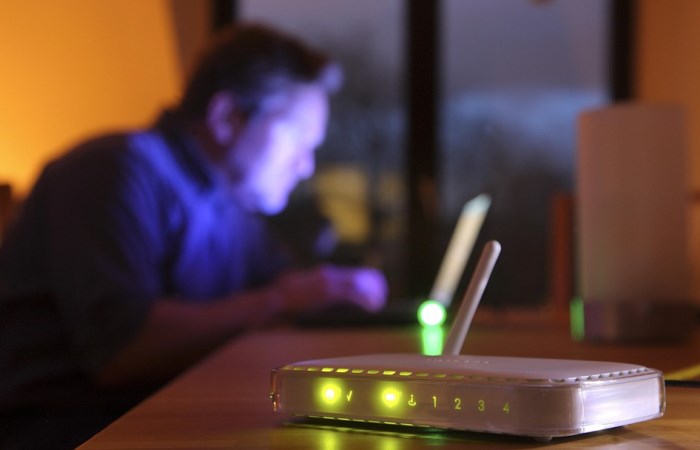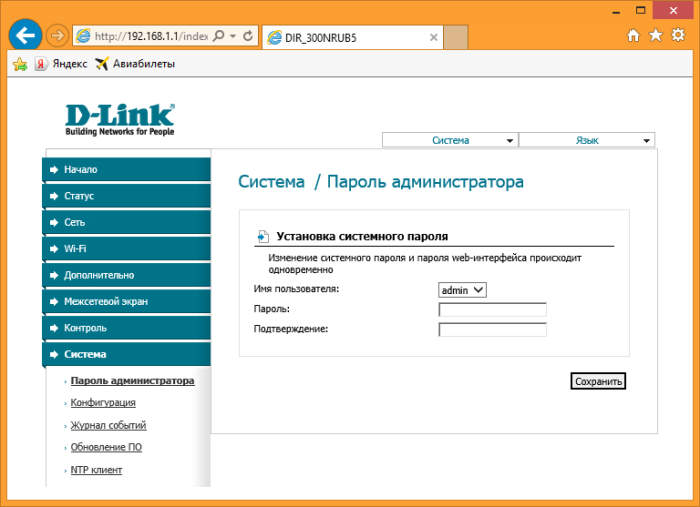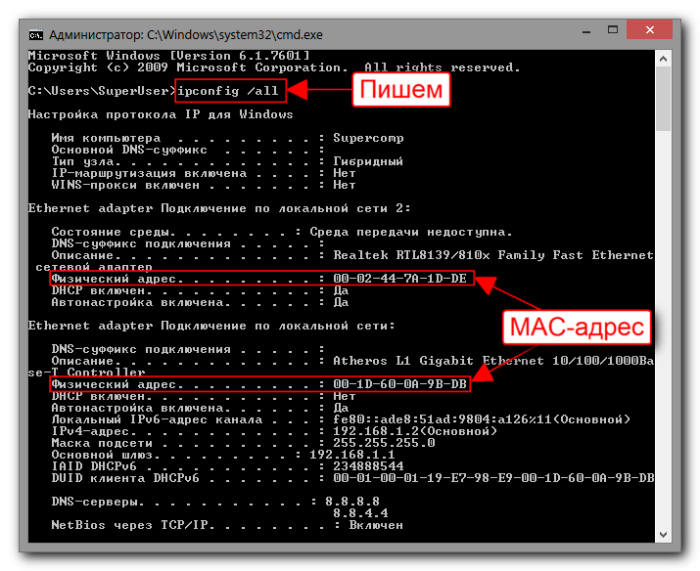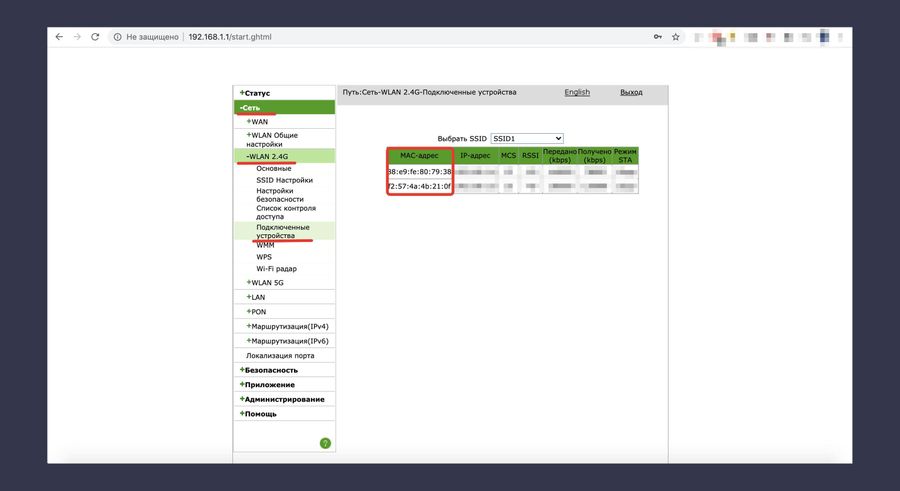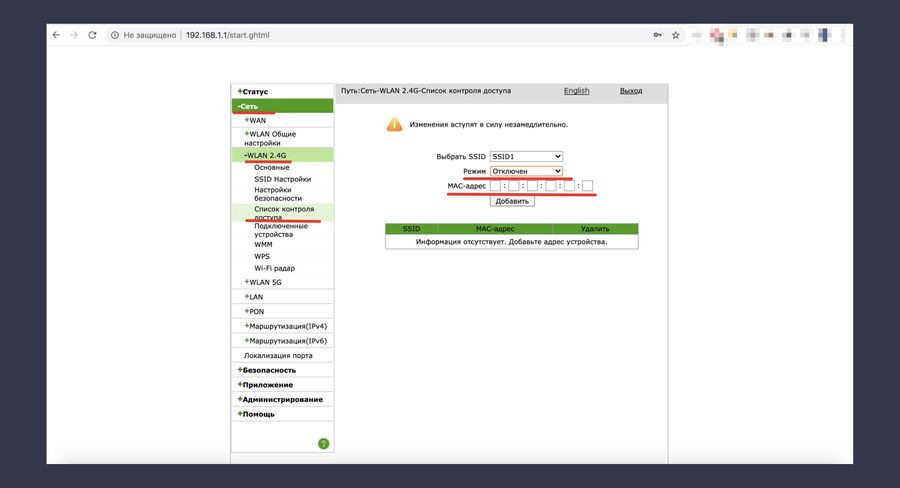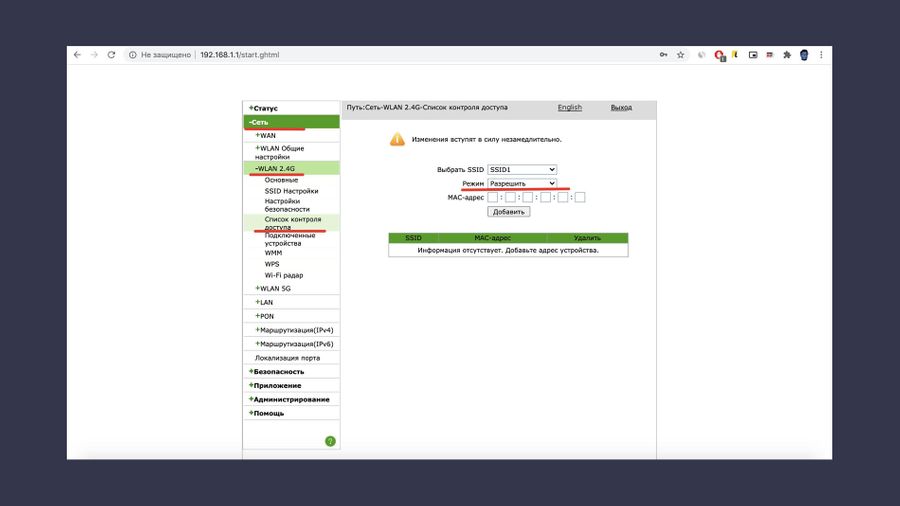Современные маршрутизаторы или роутеры обладают очень высокой защитой от взлома. Но если подойти к их настройке недостаточно серьезно, есть большой риск оставить вашу домашнюю сеть без защиты от проникновения. В случае, если злоумышленник получит доступ к настройкам вашего роутера, то он сможет не только сконфигурировать его для своих целей, но и завладеет информацией, хранящейся на вашем ПК и мобильных устройствах, подключенных к маршрутизатору. Кроме того, под угрозой окажутся и передаваемые через Wi-Fi банковские данные и ваше переписка по почте и в соцсетях, т.к. шифрование выполняется самим устройством.
Избежать утечек ваших ценных данных позволит правильная настройка безопасности маршрутизатора и сегментерование сети. Последнее важно, если вы применяете в доме умные устройства, соединенные через беспроводное подключение.
Но для начала нужно узнать, кто сейчас пользуется вашим Wi-Fi и провести несколько тестов защищенности вашей беспроводной сети с помощью бесплатных онлайн-сервисов и антивирусов.
Кто еще пользуется вашим Wi-Fi
Бесплатный доступ в Интернет дома — это всегда хорошо, ведь не надо платить абонентскую плату. Особенно велик соблазн им воспользоваться, если сосед по подъезду с мощным сигналом роутера забыл или по каким-то причинам не сумел защитить беспроводную сеть паролем.
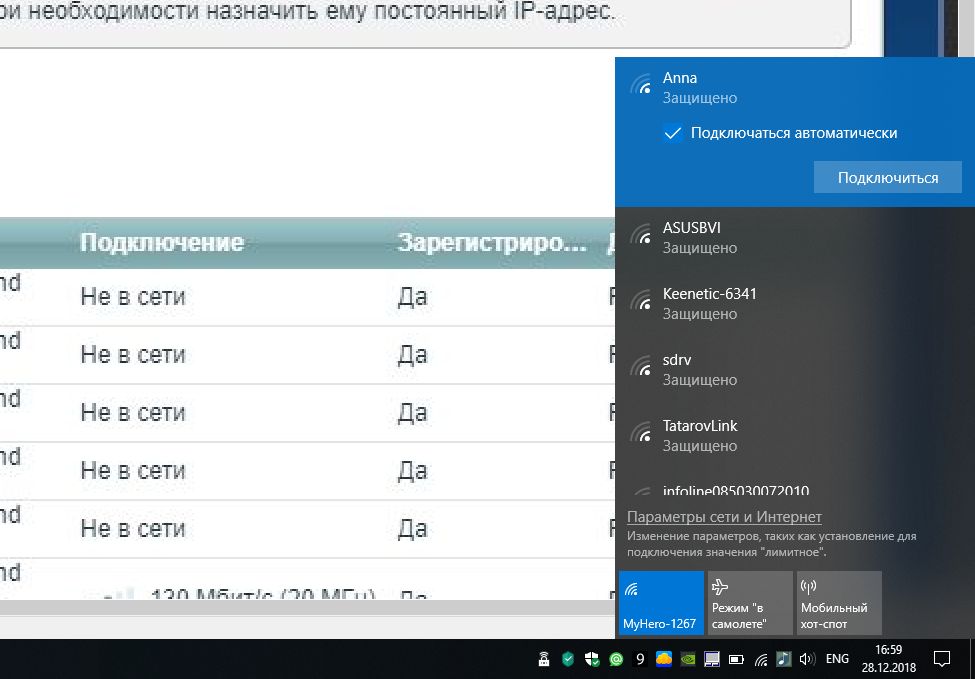
Проверить, нет ли в вашей wi-fi сети чужих довольно легко. Для этого нужно войти в настройки роутера, введя IP-адрес устройства. Есть и альтернативные способы: например, владельцам устройств Zyxel Keenetic Giga II достаточно набрать в адресной строке браузера my.keenetic.net.
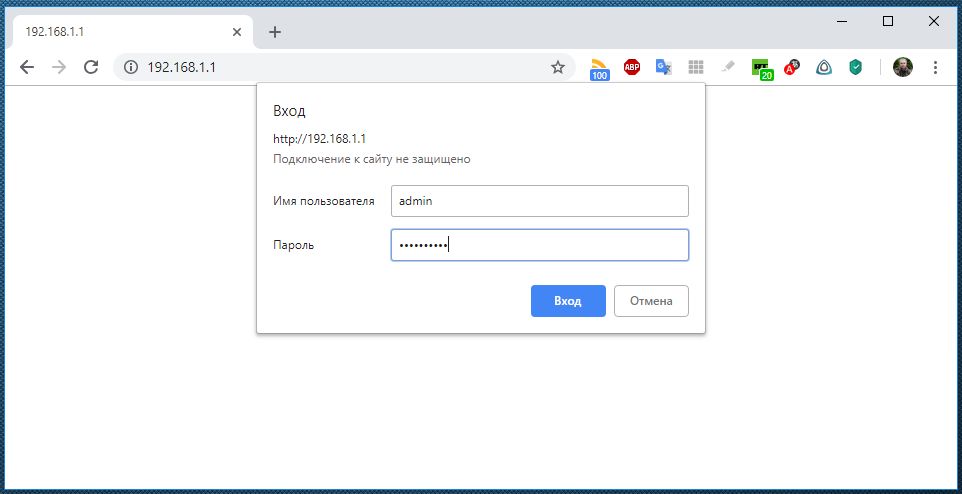
- Чтобы запустить команду, нажмите одновременно клавиши «Win+R»
- Введите в окне запроса в ней команду «cmd»
- Выполните «ipconfig/all»
- В разделе «Основной шлюз» вы найдете искомый IP-адрес.
Для роутеров Keenetic обычно это 192.168.1.1. Теперь откройте свой браузер и в адресной строке введите этот IP.
Ищем чужих
В интерфейсе настроек маршрутизатора кликните в нижнем меню на значке «Домашняя сеть» и перейдите в верхних закладках в раздел «Устройства». Перед вами откроется список зарегистрированных в домашней сети, если вы его ранее вводили. Если не вводили, то просто увидите все подключенные в данный момент к Wi-Fi устройства. Среди них не сложно идентифицировать свои смартфоны, планшеты и ноутбуки, если они в данный момент работают с сетью. Если нашли чужака, то это означает, что вашу сеть взломали и надо принимать меры.
Проще всего просто поменять пароль на более надежный. Точнее, это нужно сделать в любом случае, но можно и не ограничиваться такими элементными решениями, а, например, разрешить подключения к сети только для собственных устройств.
Доступ только для своих
Для начала поставьте галочку в поле «Запретить доступ к Интернету всем незарегистрированным устройствам». А для всех своих гаджетов создайте регистрацию с фиксированным IP. Это избавит вас от непрошеных гостей.
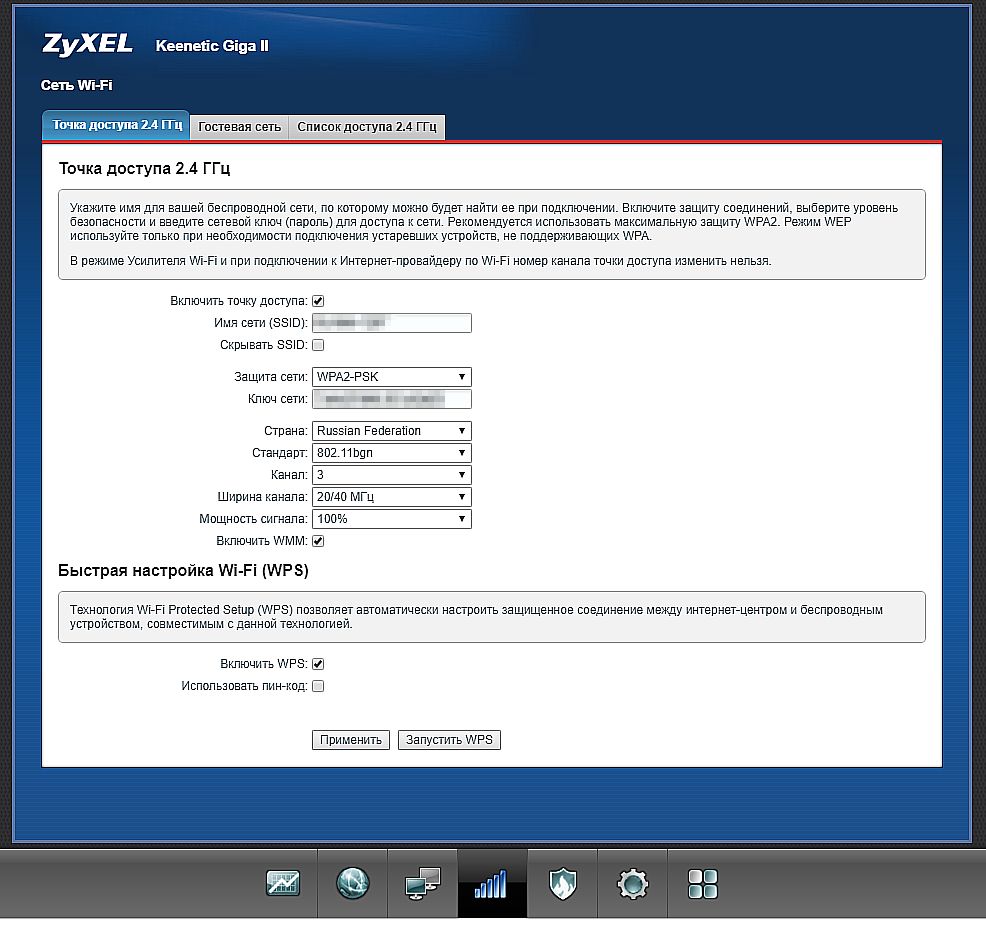
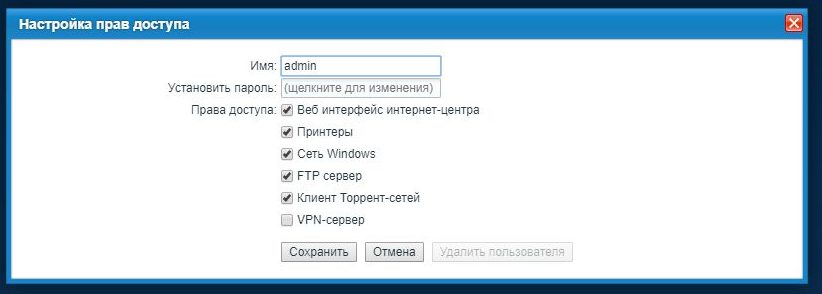
Как проверить уязвимость роутера?
Прежде чем хакеры предпримут атаку на ваш компьютер, попробуйте сначала сами выяснить, где находится уязвимое место вашей домашней сети, чтобы им не смогли воспользоваться для проникновения. Таким образом, для защиты сначала придется обмануть систему.
В Интернете можно найти заслуживающие доверия сервисы, бесплатно проводящие тестирование на проникновение. В дополнение к этому необходимо заранее изучить сайты CERT (Computer Emergency Response Team) Федерального управления по информационной безопасности на предмет известных уязвимостей в ваших устройствах.
Как найти открытые порты?
Один из сервисов тестирования на проникновение предлагает американский поставщик IT-услуг Gibson Research Corporation. Для запуска проверки зайдите на сайт GRC, из меню «Services» выберите пункт «ShieldsUP», а затем нажмите на «Proceed».
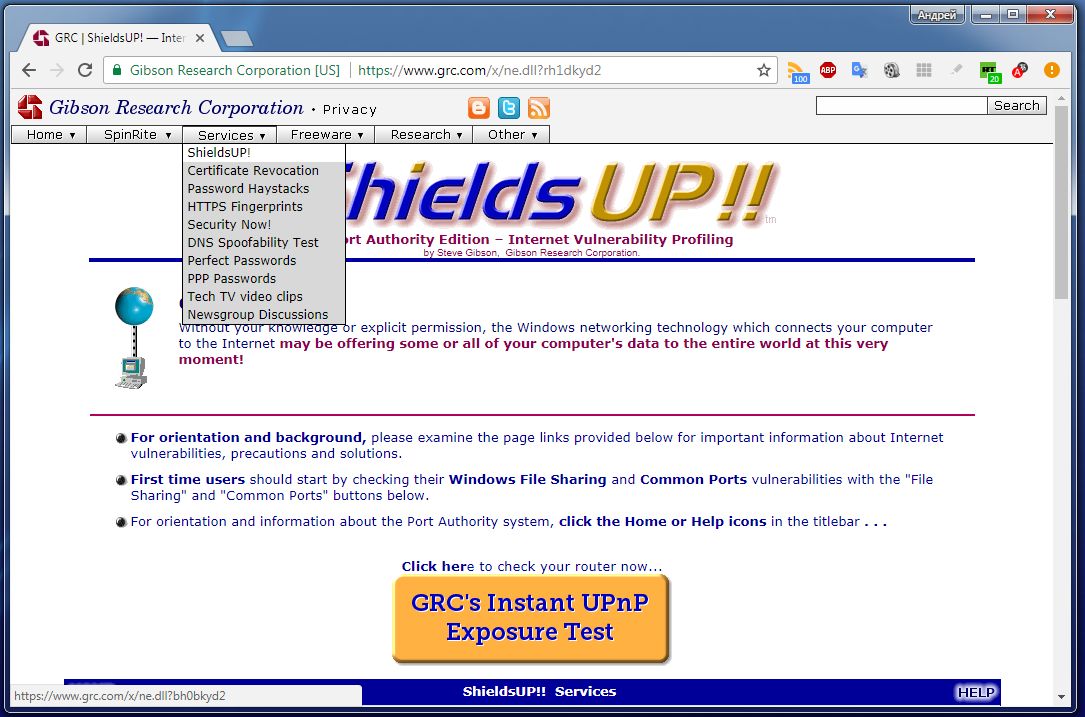
По завершению теста вы увидите в окне все открытые порты вашей сети. Чтобы выяснить, какие именно устройства за ними скрываются, забейте в Google номер порта. Как правило, эти результаты уже могут указать на виновника. Для ограничения зоны поиска добавьте к номеру порта название вашего умного оборудования.
После вычисления соответствующего устройства вы можете ограничить ему выход в Интернет. Пользователям роутеров Keenetic для этой цели, к примеру, доступны сегменты (см. выше «Сегментирование сетей») или список разрешенных устройств. Кроме того, проверьте на сайтах CERT, не входит ли это устройство в список
Повышаем защищенность роутера
Большинство популярных производителей роутеров регулярно выпускают обновления прошивки своих устройств, в которых помимо повышения стабильности и скорости доступа в сеть усиливают и защиту самих маршрутизаторов. Проверять обновления для своего устройства нужно регулярно хотя бы раз в месяц. Некоторые производители уже избавили пользователей от этой процедуры и прошивки роутер устанавливает самостоятельно — без шума и пыли.
Если вы владелец старой модели, например, как у нас Zyxel Keenetic Giga II, то для проверки и установки обновлений зайдите в раздел «Система» на вкладку «Обновление». Убедитесь, что в поле «Доступная версия» появился апдейт и установите его. После инсталляции роутер перезагрузится.
Встроенная антивирусная защита

В настоящее время многие производители работают над новыми устройствами с встроенными антивирусами. На европейском рынке уже появился роутер Norton Core, который может похвастаться встроенной защитой. На подходе и роутер с встроенным антивирусом от AVAST. Но для всех тех, кто пока не готов приобретать новый роутер, мы расскажем, как убедиться, что на устройстве продолжает работать оригинальная прошивка и что хакеры не вмешались в сетевой трафик.
Как распознать манипуляции
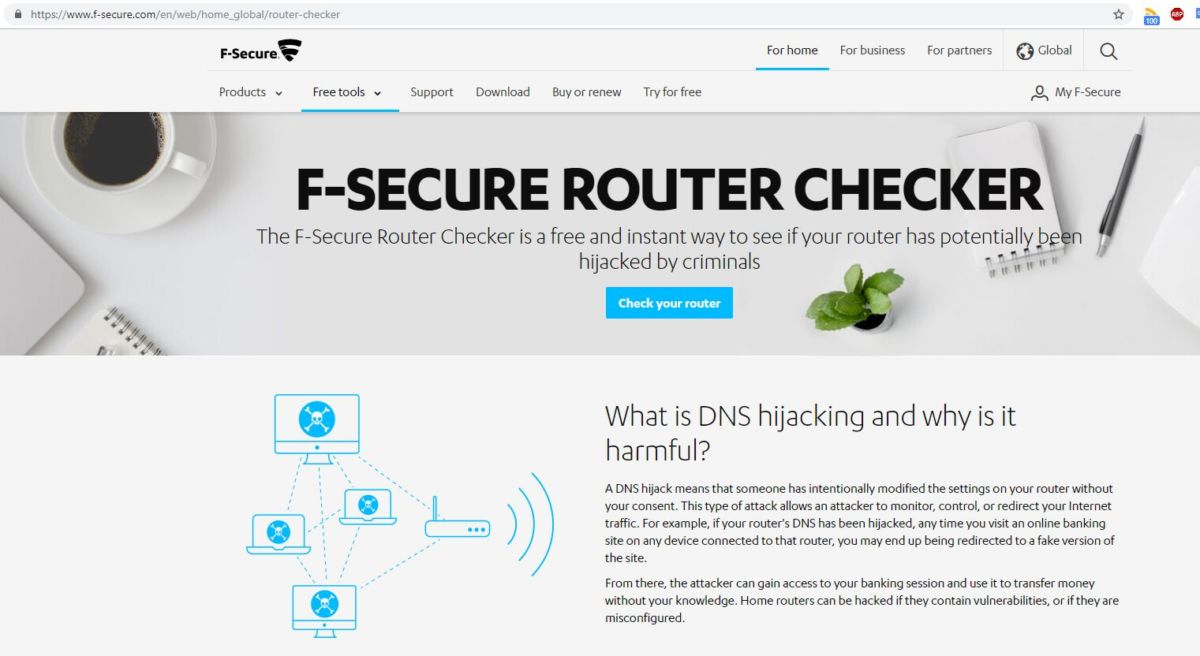
Сегментирования домашней сети
Для создания нового сегмента необходимо в интерфейсе роутера зайти в меню «Домашняя сеть» на вкладке «Сегменты» нажмите «Добавить сегмент». Далее можно установить для него настройки — например, разрешить или запретить устройству выход в Сеть.
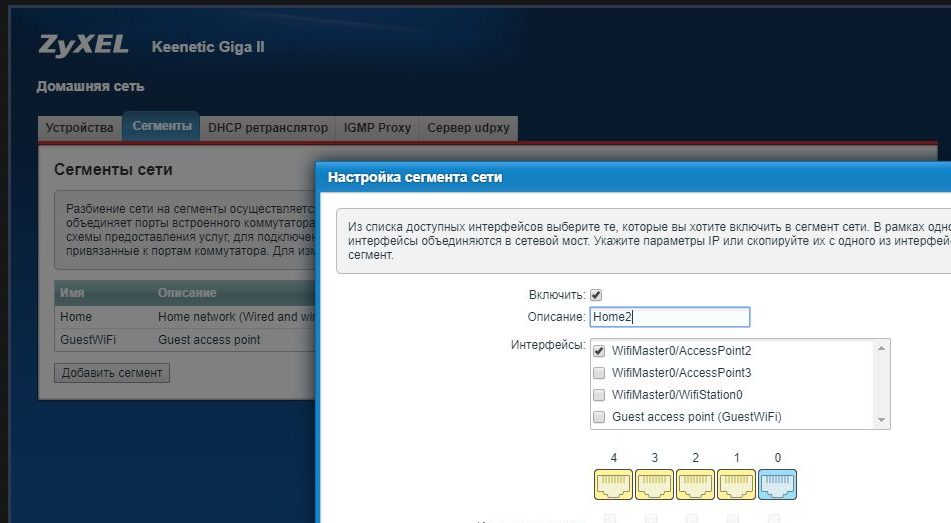
Затем нужно будет прописать в этом сегменте клиентов, которым вы планируете выдать лишь доступ в Интернет, либо создается отдельный профиль, либо настраивается гостевой Wi-Fi. Кроме того, на вкладке «Устройства» можно разрешить или запретить конкретному девайсу доступ в Интернет.
Читайте также:
- Как обеспечить безопасность сети
- Могут ли взломать ваш Wi-Fi WPA2?
- Как организовать надежную защиту домашнего роутера
Фото: компании-производители
Добрый вечер, дамы и господа!
У меня взломали Wi-Fi! Подскажите, пожалуйста, все ли я сделала, чтобы устранить последствия взлома
1. Сбросила настройки роутера.
2. Поменяла пароль от настроек роутера
3. Поменяла пароль от вайфая
4. Проверила актуальная ли прошивка
5. Проверила комп на вирусы
Что то еще?
(История как я поняла, что меня взломали)
Сегодня был обычный скучный день, я установила скайп с официального сайта.
После компом не пользовалась. Потом посмотрела пару видосов. Потом опять компом не пользовалась. А затем решила поиграть в стим. Дело было около 16 часов. Вифи был в это время все еще доступен (т.к. на телефон постоянно приходили сообщения из соц сетей).
После часика игры, я выхожу из стима. Беру телефон в руки — а вайфая нет. Перезагрузила роутер — нет вайфая. Смотрю доступные сети — появилась новая Киллфиш-фри-вайфай. Думаю — странно! У нас нет рядом киллфиш! Опять отключаю роутер — опа, сеть новая пропала.
Короче определила, что мою сеть назвали Киллфиш и сделали общедоступной.
Пытаюсь зайти в настройки роутера — не могу. Сбрасываю настройки роутера — захожу, все меняю. Вижу в журнале событий 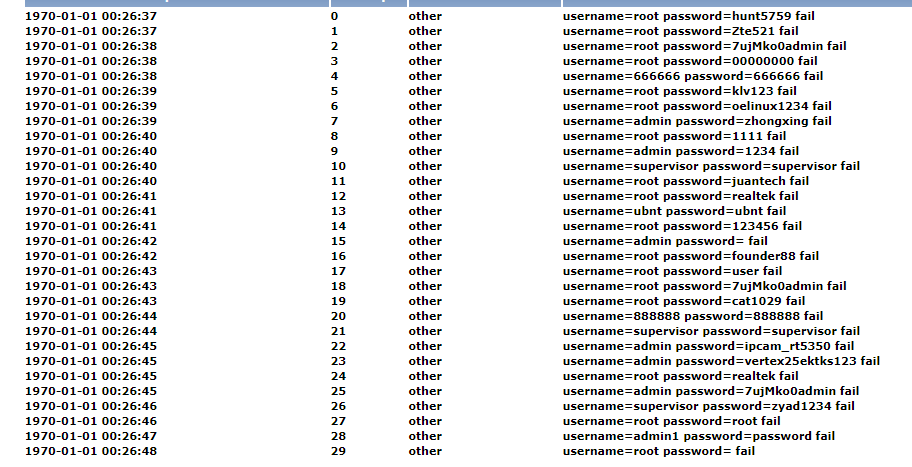

На этом все!
-
Вопрос задан
-
3515 просмотров
Сегодня Wi-Fi роутер имеется практически в каждом доме, где есть ноутбук или смартфон. Откройте список доступных сетей. Сколько соседских беспроводных сетей видит ваш ноутбук? А это только ближайшие. Но кроме умения пользоваться беспроводными сетями, очень желательно знать ещё и азы по настройке безопасности wi-fi.
Чаще всего, Wi-Fi сети взламываются по следующим причинам:
1. Получить доступ к чужому каналу Интернет, чтобы не тратить деньги на подключение своего.
2. Из хулиганских побуждений.
Сюда относим:
- рвение юных хакеров потренироваться во взломе W-Fi сетей. Часто таким от безделья занимаются школьники или студенты, начитавшиеся различных инструкций по взлому.
- простое желание насолить соседям (сменить ключ безопасности сети или сбросить настройки, чтобы Интернет перестал работать);
3. Комбинированная ситуация, когда целью является как азарт взломать, так и последующее получение «халявного» Интернета.
Как взламывают Wi-Fi
1. Примерно в 90% случаев Интернет воруют из незащищённых Wi-Fi сетей. В таком случае это даже не взлом, а скорее беспечность или некомпетентность владельца роутера. Соответственно, для получения доступа к открытой сети и хакером-то быть совершенно не нужно.
2. Весьма часто подбирают простой ключ безопасности (в народе «пароль на вай фай»). Вы удивитесь, но очень большое количество людей в качестве ключа безопасности устанавливает:
- 12345678;
- 1234567890;
- qwerty;
- имя самой беспроводной сети (да-да, ключ безопасности такой же, как и SSID! Смешно, но таких случаев уйма);
- дату своего рождения;
- номер своего мобильного телефона.
В последних двух вариантах главное ещё и сеть назвать своим именем. Чтобы все соседи догадались, чей номер телефона или чью дату рождения нужно вводить в качестве пароля.
3. Ну и конечно, использование технологий взлома: различных уязвимостей, ПО для взлома или особенностей различных моделей оборудования.
Довольно популярен брут-форс. Это метод автоматизированного перебора паролей. Часто программы для брут-форса не просто перебирают все варианты паролей, а пользуются базой наиболее часто используемых паролей.
Также, имеются уязвимости как в механизмах обеспечения безопасности, так и в некоторых функциях Wi-Fi. Так, НЕ рекомендуется:
- держать включённой функцию WPS (Wi-Fi Protected Setup);
- использовать тип безопасности WEP и WPA. (Вместо них по возможности используйте WPA2).
Признаки взлома Wi-Fi
Следующие тревожные звоночки могут означать, что ваш вай фай взломан.
1. Периодически падает скорость доступа в Интернет
Если снизилась скорость загрузки страниц в браузере или онлайн видео периодически тормозит.
2. Все устройства (ноутбук, смартфон, планшет) отключены от Wi-Fi сети, но на роутере активно мигает индикатор Wi-Fi
Прежде, чем верить данному признаку, убедитесь, что на всех устройствах точно выключен Wi-Fi.
3. В настройках роутера отображается неизвестный клиент DHCP
Зайдите в настройки роутера и проверьте, нет ли в списке неизвестных вам клиентов DHCP:
Читайте полную статью: Как узнать, кто подключён к моему Wi-Fi?
Редкие признаки того, что ваш вай-фай взломали
4.Невозможно зайти в настройки роутера
Есть доля вероятности, что кто-то сменил пароль.
5. Невозможно подсоединиться к беспроводной сети
Кто-то изменил SSID или ключ безопасности беспроводной сети.
Ещё раз повторимся, обычно целью взлома является получение доступа к сети Интернет за чужой счёт. В этом случае злоумышленнику не выгодно менять параметры беспроводной сети. Наоборот: ему важно не привлекать внимание, чтобы владелец точки доступа или роутера ничего не заподозрил. Иначе, пользователь вызовет мастера или сам перенастроит оборудование и ключ безопасности придётся подбирать заново.
Однако, всё же такие варианты возможны, если целью злоумышленника было просто создать неудобства владельцу точки доступа или роутера.
Что делать, если ваш wi-fi взломали
1 Измените пароль веб-интерфейса на сложный
Всегда есть вероятность, что взлом вашей беспроводной сети начался с получения доступа к настройкам через веб-интерфейс. Такое может произойти в нескольких случаях:
- если в настройках НЕ запрещён вход в веб-интерфейс из Интернета;
- если злоумышленники сначала получили ключ безопасности, а затем, уже находясь в локальной сети, подобрали пароль к веб-интерфейсу.
Если злоумышленники владеют паролем от веб-интерфейса, то изменение других настроек без изменения самого пароля веб-интерфейса не имеет никакого смысла. Если вам не требуется администрировать роутер удалённо, отключите возможность удалённого входа.
2 Установите тип безопасности WPA2-PSK (WPA2 Personal Key) и тип шифрования данных AES.
Система безопасности WPA2 надёжнее, чем WPA и намного надёжнее, чем WEP. Тип шифрования AES позволяет передавать данные на более высокой скорости.
Вот так выглядит настройка в роутерах TP-Link:
А так — в роутерах D-Link:
3 Смените ключ безопасности сети на сложный (на предыдущей картинке это Network Key).
4 Сделайте вашу беспроводную сеть скрытой. Зайдите в настройки роутера и выключите вещание SSID в эфир.
В роутерах TP-Link нужно снять галку Enable SSID Broadcast:
В роутерах D-link нужно установить галку Enable Hidden Wireless:
5 Измените имя вашей беспроводной сети.
После выключения вещания SSID измените сам SSID. Теперь для подключения к вашей Wi-Fi сети понадобится знать не только ключ безопасности, который играет роль пароля, но и само имя сети, которое будет играть роль логина. Логин = скрытый SSID Пароль = ключ безопасности 6 Включить фильтрацию MAC-адресов Подключаться к сети смогут только те компьютеры, чьи MAC-адреса будут внесены в белый список. Внесите в список разрешённых устройств MAC-адреса ваших устройств: ноутбуков, смартфонов, планшетов.
6 Отключите WPS.
Как уже неоднократно упоминалось, технология Wi-Fi Protected Setup имеет уязвимость. И если она включена на вашем роутере, злоумышленнику будет проще его взломать.
Отключение WPS в устройствах D-Link:
В устройствах TP-Link WDS может называться QSS:
Что делать и как быть.
Печальная данность такова, что в наши дни есть очень много хакеров-энтузиастов, которые не прочь поживиться чьим-то интернетом. Большинство при этом рассчитывает просто получить бесплатный трафик. Однако есть и те, кто могут использовать доступ к чужому Wi-Fi для свершения своих темных дел.
Кому может быть нужен ваш Wi-Fi?
Кто все эти злые люди.
Самый безопасный случай – это когда Wi-Fi воруют те, кто просто не хочет платить за интернет. Сегодня, когда царят безлимитные тарифы, потери нескольких мегабайт трафика чаще всего никто не замечает. Но есть варианты похуже.
Роутер могут взломать для кражи личных данных, поиска уязвимостей в гаджетах для дальнейшего получения доступа к банковским картам и переписке.
Как это происходит?
Каким образом так вообще делают.
Взламывают Wi-Fi точно так же, как и все остальное – перебором пароля или специальными программами. Последние, хакеры или достают в интернете, или создают своими руками. Для подбора пароля специальных навыков, кроме умения пользоваться поисковиком и хорошо работающей головы не нужно.
Как выявить факт воровства интернета?
Сделать это легко.
Первый и наиболее очевидный признак того, что интернет воруют – падение его скорости. Современные браузеры также могут начать показывать оповещения в духе «Мы зарегистрировали подозрительный трафик, исходящий из вашей сети». Но все это не точно, ведь скорость могла упасть и из-за провайдера, а также неполадок в работе самого устройства. Лучше всего заглянуть в администраторскую панель.
Второй способ – это «админка». Веб-страница при помощи которой осуществляется управление роутером – вот то, что позволит точно выявить факт кражи. Доступ к этой странице пользователю предоставляют при подписании договора с провайдером. Если доступ забыт или потерян, то узнать его вновь можно через техподдержку.
Поможет панель администратора.
Для того, чтобы попасть на страницу, следует вбить в строку браузера IP-адрес роутера. Чаще всего это выглядит как 192.168.1.1 или 192.168.0.1. Впрочем, адрес можно просто посмотреть на крышке устройства. Также, можно указать хостнейм. Чаще всего это что-то универсальное в духе «routerlogin.net».
Оказавшись в администраторской панели, ищем список устройств, подключенных к данному роутеру. Сделать это можно в списке DHCP-клиентов. Но не все подключаются при помощи данного протокола. Посмотреть подключенные к модему по Wi-Fi гаджеты можно в разделе «Беспроводная сеть» («Wireless») — «Статистика беспроводного режима» или «Активные устройства». Также можно заглянуть в пункты «Список устройств», «Клиенты», «Доступные устройства» или «Подключенные устройства».
Третий способ выявить факт взлома – установить отдельное ПО, которое будет показывать все устройства подключенные по Wi-Fi. Таких программ существует достаточно много. Например, Who Is On My WiFi или Wireless Network Watcher.
Как защититься от взлома?
Можно защититься от взлома.
Для того, чтобы защититься от взлома, в первую очередь, следует сменить стандартный пароль, на что-нибудь более креативное и сложное. Лучше всего использовать комбинации из нескольких коротких слов.
Помимо этого следует выбрать протокол шифрования. Это особый вид защиты, который не позволяет посторонним подключаться к роутеру. Лучше всего использовать протоколы WEP и WPA или алгоритм TKIP. Еще есть протокол WPA2 с алгоритмом AES. Выбрать подходящий протокол можно в меню беспроводного соединения в разделе «Защита» или «Шифрование».
Можно создать список «белых» MAC-адресов с устройствами, которым разрешено подключение к вашей сети. Однако такая защита подойдет только от хакеров-дилетантов. Специалисты чаще всего умеют определять MAC.
Наконец, не стоит пренебрегать психологическим воздействием. Переименуйте свою сеть в «Satana666», «с:\troyan.exe», «Я от тебя беременна», «13 черных кошек» и так далее. Матерых хакеров такие названия разве что повеселят, однако любителей бесплатного интернета из числа дилетантов могут и отпугнуть.
Как быть, если уже взломали?
Важно уметь определять адреса.
Если факт взлома подтвержден, то прежде всего следует внести MAC-адрес хакера в черный список. Искать этот адрес следует в списке подключенных к роутеру устройств. Создается черный список в меню «Беспроводная сеть» в разделе для фильтрации. Однако, прежде, чем это сделать проверьте собственные адреса. На всякий случай.
Для того, чтобы узнать свой адрес на Windows нажимаем клавиши Win и R для вызова командной строки. Вводим туда команду «ipconfig /all» и жмем «Ок». В появившемся списке подключений ищем пункт «Физический адрес».
Для того, чтобы сделать это же на Android следует зайти в «Настройки» — «О телефоне» или «О планшете». Там найти раздел «Сведения об аппаратном оборудовании» или «Общая информация». Смотрим строку «MAC-адрес Wi-Fi».
Наконец, пользователям iOS нужно перейти «Настройки» — «Основные» — «Об устройстве» и посмотреть строку «Адрес Wi-Fi».
А вот как сбросить настройки.
Существует еще один способ. Экстремальный. При его использовании все настройки роутера слетят до заводских параметров. Однако, сброс настроек роутера может дать драгоценное время для смены логина и пароля. Осуществить сброс можно кнопкой Reset. Чаще всего она находится на задней панели устройства и глубоко утоплена. Зажимать ее следует на 8-10 секунд до начала мигания индикаторов. Восстановить настройки можно будет при помощи уже упомянутой администраторской панели.
Хочется узнать еще больше всего интересного о защите от хакеров? Вот 8 проверенных способов защитить свой смартфон от недоброжелателей и взлома в наше опасное цифровое время.
Как взламывают роутеры?
Основных способа два: подбор пароля для подключения и программное обеспечение для взлома устройства. Причём наиболее распространённый способ — первый.
Пользователи либо не меняют пароль после установки прибора, либо выбирают простейшие 123456, 111111 или password. Список самых распространённых паролей есть в Интернете. Программы-взломщики же хакеры могут написать самостоятельно или скачать в Интернете.
Для чего взламывают роутеры?
Самое безобидное — соседи не хотят платить за интернет и тайно подключаются к вам. Всё это время они пользуются вашей сетью и необходимости подключать собственную нет. В этом случае вы либо ничего не ощутите, либо увидите падение скорости интернета, потому что чем больше устройств подключено, тем он медленнее.
Гораздо опаснее кража личных данных. Злоумышленники могут заразить роутер вирусом, а он распространится по подключённым устройствам и соберёт конфиденциальную информацию о вас: пароли, файлы на устройстве, банковские карты или начнёт вести запись экрана.
1. Интернет работает медленнее обычного
Чем больше устройств подключено к вашей сети, тем медленнее становится загрузка сайтов или просмотр видео онлайн. Если вдруг скорость упала, а провайдер говорит, что проблема не на его стороне, имеет смысл посмотреть список подключённых устройств. Проверить скорость можно на сайте speedtest.net.
2. Посмотрите список подключённых устройств
-
Разработчик российской вакцины от коронавируса объяснил её быстрое появление
23 июля 2020, 10:48
-
Дискуссию Российского партнёрства за сохранение климата посмотрело почти 10 тыс. человек
23 июля 2020, 10:16
-
Будущее и прошлое российского военного флота. Сравниваем наш авианесущий крейсер и вертолётоносец
23 июля 2020, 10:00
Роутер с заводскими настройками чаще всего имеет один из следующих IP-адресов: 192.168.1.1, 192.168.2.1 или 192.168.178.1. Логин и пароль — как правило, admin, admin.
Если войти не получилось, запросите адрес, логин и пароль у провайдера. Отключите все подключённые устройства, которые работают в сети Wi-Fi, кроме одного — с него вы мониторите активность.
На роутере разных производителей это делается по-разному, вот как посмотреть подключённые девайсы на ZTE: пройдите по Сеть —> WLAN 2.4G —> Подключённые устройства и Сеть —> WLAN 5G —> Подключённые устройства. Если в списке больше одного устройства, значит, к вам подключены дополнительные.
Список подключённых к роутеру устройств. Вы можете отслеживать их с компьютера. Скрин © LIFE
Да, способов обнаружить взлом всего два. Обнаружить его практически невозможно, поэтому самый надёжный способ — постоянно мониторить подключённые устройства.
Как защититься от хакеров?
1. Заблокируйте неизвестные устройства
Вы можете заблокировать конкретный девайс. Вот как это делается на роутере ZTE:
пройдите по Сеть —> WLAN 2.4G —> Список контроля доступа. В поле MAC-адрес введите данные неизвестного устройства, в графе «Режим» выберите «Заблокировать». Примените настройки, и устройство не получит доступ к вашему Wi-Fi.
Блокируем возможность подключения конкретного устройства к вашему Wi-Fi. Достаточно ввести его MAC-адрес. Скрин © LIFE
Чтобы легче было ориентироваться, можно выполнить одно из двух действий: временно отсоединить от сети все свои устройства или узнать MAC-адрес каждого и найти лишние подключения методом исключения.
Вот как узнать MAC-адрес:
на Windows: Нажмите клавиши Win+R —> введите команду cmd —> в появившейся командной строке введите ipconfig /all —> нажмите Enter. Данные в поле «Физический адрес» — MAC-адрес вашего компьютера.
На macOS: Системные настройки —> Сеть —> Ethernet —> Дополнительно —> Аппаратура.
На Android: «Настройки» —> «Беспроводные сети» —> Wi-Fi —> иконка настроек —> «Расширенные настройки».
На iOS и iPadOS: Настройки —> Основные об этом устройстве. «Адрес Wi-Fi» — это MAC-адрес вашего iPhone или iPad.
2. Разрешите подключаться к Wi-Fi только конкретным устройствам
Роутер позволяет создать белый лист устройств, которые могут работать в его сети. Другие же не смогут к ней подключиться, и попытки подобрать пароль будут тщетны.
Пройдите по Сеть —> WLAN 2.4G —> Список контроля доступа. В поле «Режим выберите «Разрешить». И введите MAC-адреса устройств, которым можно подключаться к вашей сети.
Создайте «белый лист» устройств, которые смогут подключиться к вашему Wi-Fi. Список можно редактировать. Скрин © LIFE
3. Сбросьте настройки роутера
Алгоритм действий следующий: сбросьте настройки роутера на заводские и поменяйте пароль. Первое можно сделать с помощью кнопки Reset на устройстве. Зажмите кнопку на 8-10 секунд и дождитесь, пока индикаторы выключатся. Второе — в личном кабинете роутера.
Важно: прежде чем сбрасывать настройки, найдите и запомните название сети и пароль по умолчанию. Как правило, данные указываются на стикере, который клеится к задней панели роутера.
4. Используйте сложный и трудноугадываемый пароль
Ещё раз изучите список самых популярных и не используйте ни один из них. Придумайте тот, который легко запомнить вам и трудно подобрать злоумышленнику.
Вот три способа:
— вспомните припев любимой песни. Ваш пароль — первые буквы каждого слова. Например, припев легендарной Linkin Park — In the End: I tried so hard And got so far But in the end It doesn’t even matter. Получится itshagsfbiteidem;
— графический ключ: придумайте любую фигуру на клавиатуре и «проведите» пальцем по её контурам. Например, «нарисуйте» на ней улыбку;
— придумайте случайную фразу, замените одну букву на похожую по форме цифру или символ. Например, Лондон Париж, 0 вместо буквы o и № вместо буквы n. Получится l0№d0№paris.